Utilizatorii Zoom pot primi ocazional un mesaj de eroare care îi informează că rulează aplicația pe un computer cu resurse de sistem reduse. Adesea, când apare această eroare, calitatea audio este afectată.
Apropo de asta, poate doriți să consultați ghidurile de mai jos dacă întâmpinați și probleme audio pe Zoom:
- Depanarea distorsiunii vocii în Zoom
- Remediați întâlnirea Zoom care nu permite sunetul computerului
Daca continui sa primesti la felresurse de sistem reduseeroare chiar și după repornirea Zoom, utilizați soluțiile enumerate mai jos și ar trebui să puteți rezolva această problemă în doar câteva minute.
Depanarea erorii de zoom Resurse de sistem reduse
1. Dezactivați procesele de fundal
Dacă există prea multe aplicații și programe care rulează în fundal, este posibil să nu mai rămână suficientă putere de procesare pentru a rula Zoom. Rețineți că conținutul video necesită întotdeauna mai multe resurse decât conținutul audio sau scris.
Cea mai rapidă metodă de a închide procesele de fundal este să vă porniți computerul. Aceasta înseamnă că porniți mașina folosind doar un set limitat de drivere și programe.
Iată cum să porniți curățit computerul
- Accesați Start și tastați msconfig pentru a deschide Configurarea sistemului
- Faceți clic pe General fila → selectați Pornire selectivă
- Debifați Încărcați elementele de pornire Caseta de bifat
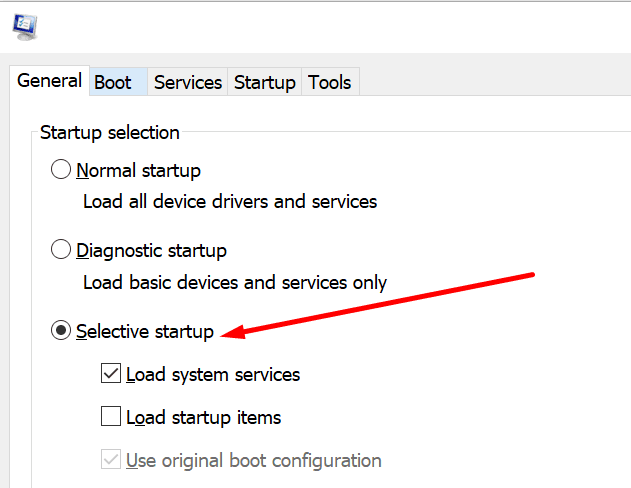
- Du-te la Servicii filă → faceți clic Ascunde toate serviciile Microsoft → Dezactivează toate

- Navigați la Lansare fila → Deschideți Task Manager
- Selectați toate programele pe care doriți să le dezactivați la pornire → faceți clic pe Dezactivați buton

- Aplicați modificările, reporniți computerul și lansați din nou Zoom.
2. Actualizați driverele adaptorului de afișare
Zoom-ul poate pune sub presiune driverele plăcii grafice, așa că trebuie să vă asigurați că rulați cea mai recentă versiune de driver.
Pentru a vă actualiza driverele grafice:
- Accesați Start și tastați manager de dispozitiv → faceți dublu clic pe Manager de dispozitiv pentru a deschide aplicația
- Extindeți Lista adaptoarelor de afișare
- Faceți clic dreapta pe driverul plăcii grafice
- Selectați Actualizați driver-ul

- Reporniți computerul și testați dacă Zoom are acum acces la toate resursele necesare pentru a rula corect.
Dacă actualizarea driverului nu a funcționat, îl puteți dezinstala. Pașii de urmat sunt aceiași. Singura diferență este că trebuie să selectați Dezinstalați dispozitivul in loc de Actualizați driver-ul.
Vorbind despre actualizări, nu uitați să obțineți și cele mai recente actualizări ale sistemului de operare și Zoom.
3. Rulați Verificatorul fișierelor de sistem
Această problemă ar putea fi cauzată și de fișierele de sistem corupte, care lăsează computerul în imposibilitatea de a citi nivelul corect de utilizare a resurselor.
Pentru a rula verificatorul fișierelor de sistem:
- Accesați Start → tastați cmd → faceți clic dreapta pe Command Prompt → selectați Rulat ca administrator
- Introduceți sfc /scannow comandă și apăsați Enter
- Așteptați până când scanarea se termină și reporniți computerul.
4. Dezinstalați cele mai recente actualizări ale sistemului de operare
Mulți utilizatori au observat Zoom-ul „resurse de sistem reduse„Mesajul apare adesea după instalarea celor mai recente actualizări cumulate Windows 10. Ca o soluție, puteți dezinstala cele mai recente corecții.
- Deschide Panou de control → du-te la Programe si caracteristici
- Selectați Vedeți actualizările instalate pentru a lista toate actualizările instalate pe computer
- Selectați-le pe cele mai recente și faceți clic pe Dezinstalează.
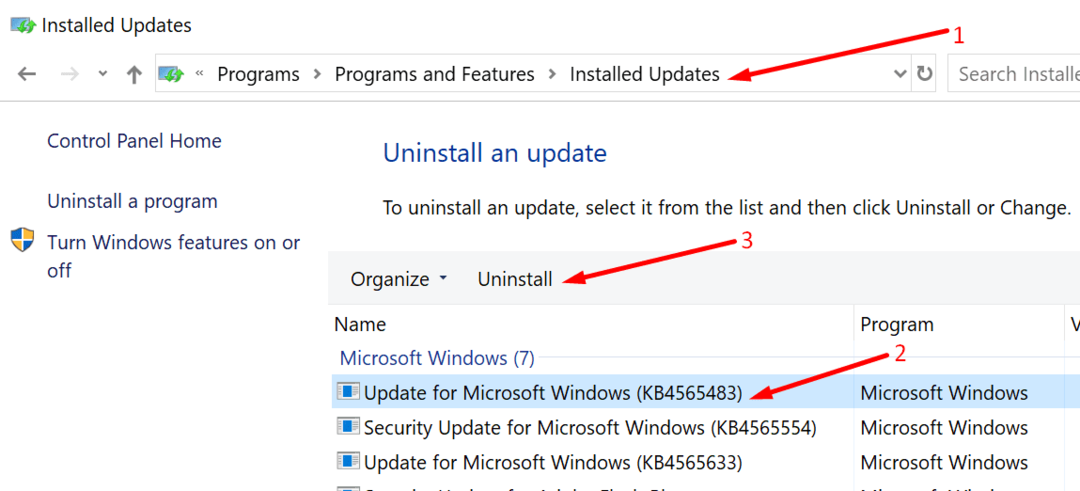
5. Alte soluții sugerate de utilizatori
- Deconectați cablul de alimentare și funcționați pe baterie. Dintr-un motiv ciudat, această metodă a funcționat pentru unii utilizatori.
- Dezactivați sunetul video și sunetul altor utilizatori, dacă nu este necesar. Utilizatorii care au sugerat această soluție sunt convinși că prea mulți oameni care folosesc video și audio măresc utilizarea lățimii de bandă, ceea ce duce la video și sunet slab.
- Apelați Zoom pe dispozitivul dvs. Android și folosiți-l doar pentru voce. Apoi dezactivează audio pe computer și folosește laptopul sau PC-ul numai pentru video.
Spune-ne ce soluție a funcționat pentru tine.